ChatGPTは、OpenAIが開発した高度な対話型AIです。
自然な会話を通じて、情報提供、文章作成、アイデア出しなど、さまざまな用途に活用できます。本記事では、初心者の方に向けて、ChatGPTの基本的な使い方から応用的な活用例、料金体系までを詳しく解説します。
 セイ
セイこの記事を読めば、ChatGPTの概要と魅力、料金、そして使いこなすポイントなどがまるごと分かるよ!
ChatGPTとは

ChatGPTは、大量のテキストデータを学習したAIモデルで、ユーザーの入力に対して自然な文章で応答します。質問への回答、文章の要約、創作活動の支援など、多岐にわたるタスクに対応可能です。
ChatGPTの主な活用例
1. 情報収集と要約
ChatGPTは、特定のトピックについての情報収集や要約に役立ちます。例えば、「量子コンピュータとは何か?」と尋ねると、簡潔で分かりやすい説明を提供してくれます。
プロンプト例:
「量子コンピュータの基本的な仕組みと応用例を教えてください。」
2. 文章作成と校正
ブログ記事、メール、レポートなどの文章作成や校正にも活用できます。文法チェックや表現の改善提案も可能です。
プロンプト例:
「以下の文章をビジネスメールとして適切な表現に修正してください:『明日の会議、行けません』」
3. アイデア出しとブレインストーミング
新しいアイデアを考える際のブレインストーミングパートナーとしても有効です。例えば、ブログのトピックや商品名の案出しなどに利用できます。
プロンプト例:
「初心者向けのプログラミング学習に関するブログ記事のタイトル案を10個提案してください。」
4. 語学学習のサポート
英語や他の言語の学習にも役立ちます。文法の解説、例文の提供、会話練習など、多様なサポートが可能です。
プロンプト例:
「’run’という単語の異なる意味と例文を教えてください。」
実際の使用体験
筆者がChatGPTを活用してブログ記事の構成を考えた際、以下のようなプロンプトを使用しました。
プロンプト:
「初心者向けのAIツール紹介記事のアウトラインを作成してください。」
ChatGPTは、導入、各ツールの特徴、比較、まとめといった構成を提案。これにより、記事作成の効率が大幅に向上しました。
ChatGPTの始め方(登録・無料/有料プランの違い)
ここではChatGPTの登録方法と「無料版」と「有料版(Plus/Pro)」の違いについて説明します。
 セイ
セイChatGPTは無料でも使用することができるよ!
ChatGPTの登録方法
ChatGPTを利用するには、OpenAIの公式サイトにアクセスしてアカウントを作成します。
以下の手順で進めましょう。
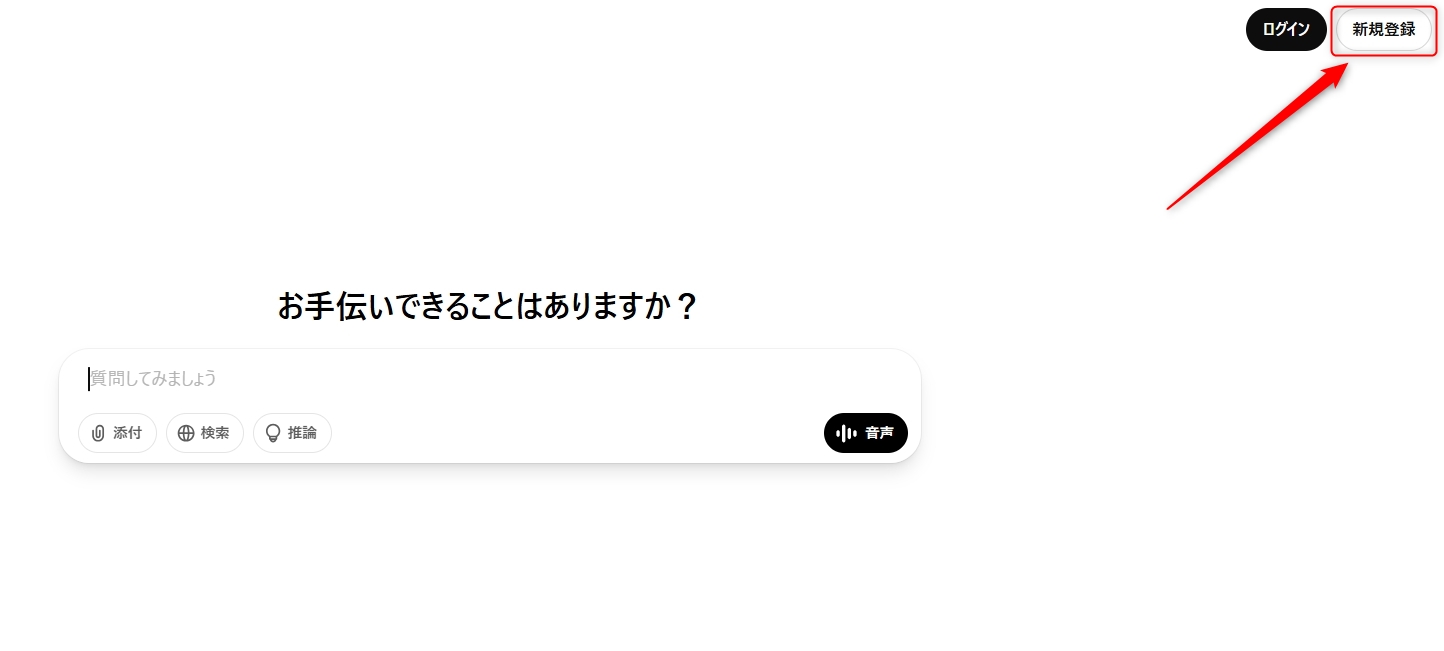
①公式サイトにアクセス: WebブラウザでChatGPTの公式ページにアクセスします。スマートフォンの場合は公式アプリ(iOS/Android)も利用可能です。
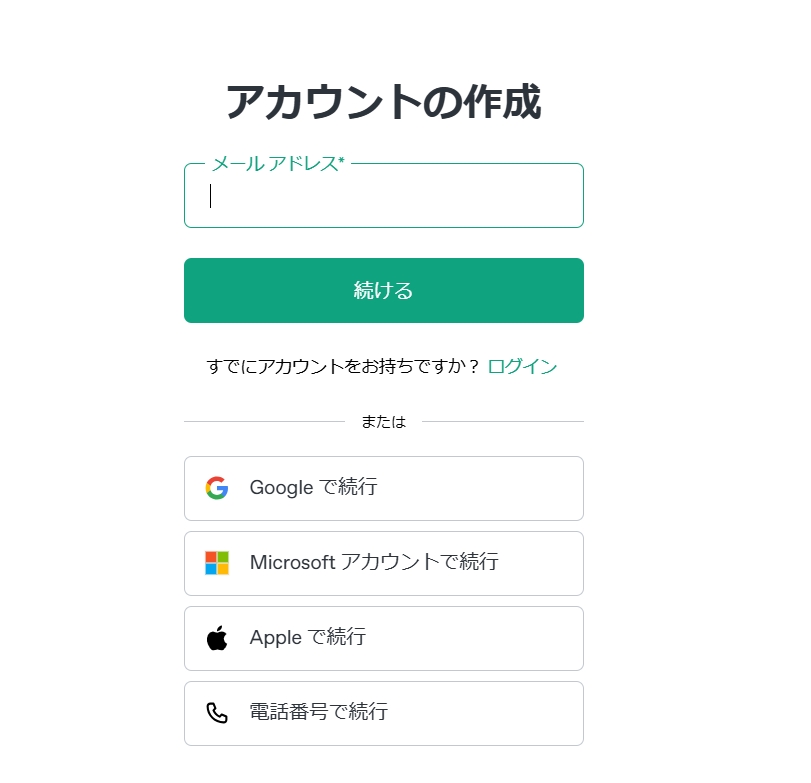
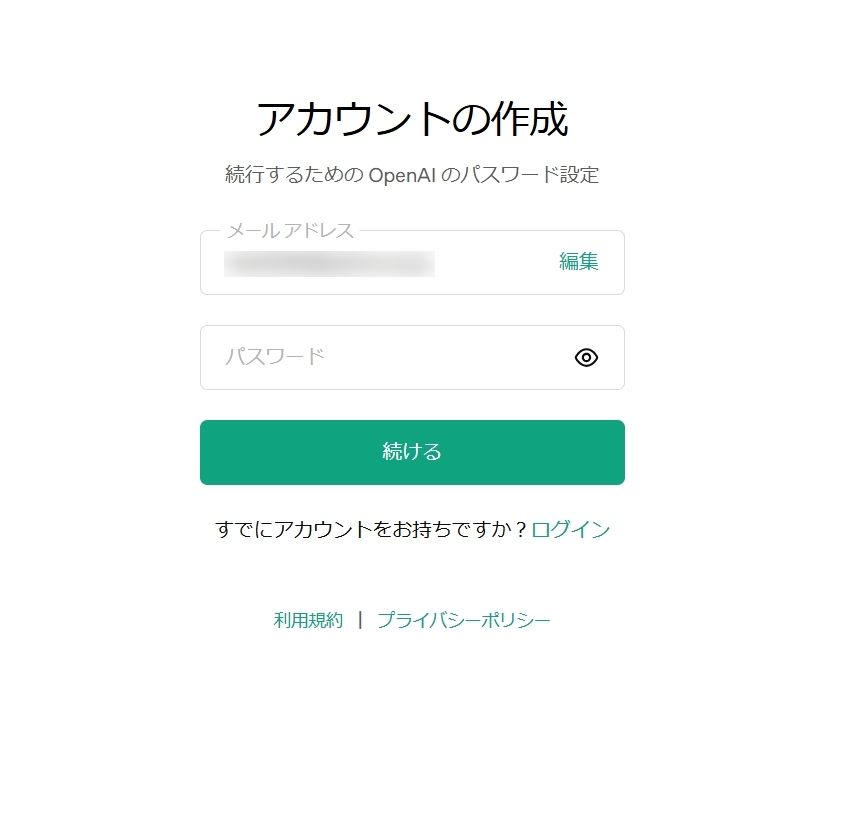
②アカウントの新規作成: 「新規作成」をクリックし、新規登録を開始します。メールアドレスを入力してパスワードを設定するか「Google」や「Apple」「Microsoft」といったアカウントで簡単に登録連携できます。
③メール認証: 登録したメールアドレス宛に確認メールが届くので、記載されたリンクをクリックしてメール認証を完了します。
④ユーザー情報の入力: 名前など基本情報を入力します。
⑤利用開始: 以上でアカウント作成は完了です。ログインするとChatGPTのチャット画面が表示され、すぐに無料プランで利用を開始できます。
登録手順は以上です。公式サイトのインターフェースは英語表記ですが、後述するようにChatGPT自体は日本語での入力・回答にも対応しているため安心です。
次に、無料ユーザーでもそのまま使えますが、更に高性能なGPT-4モデルなどを利用したい場合の有料プランについて見てみましょう。
無料プランと有料プラン(料金)の違い
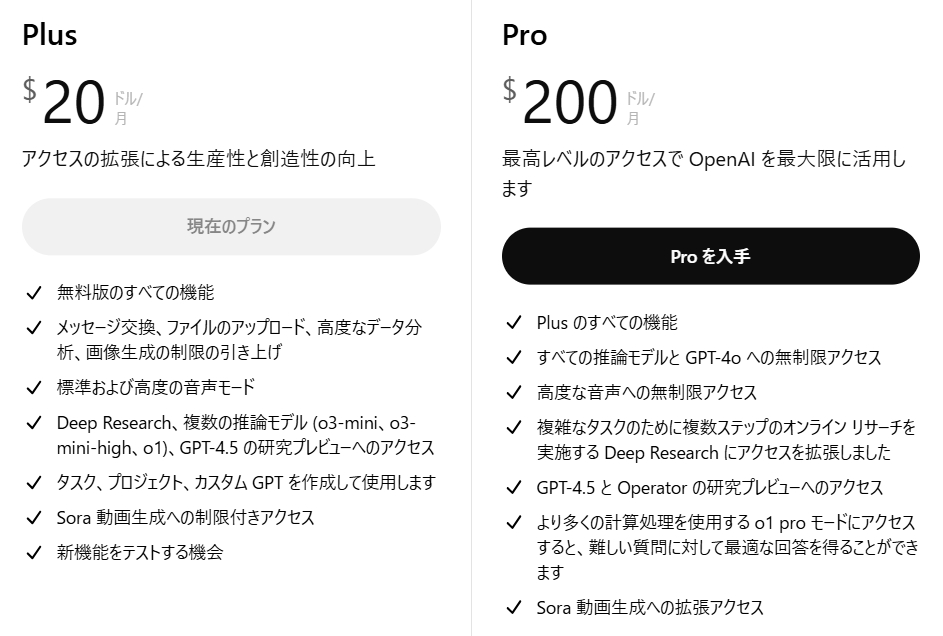
ChatGPTには現在「無料のベーシックプラン」と有料の「ChatGPT Plus」および「ChatGPT Pro」のプランがあります。それぞれの特徴を簡単にまとめると次の通りです。
| プラン | 月額料金 (税込) | 利用できる主な機能・モデル | 制限や特徴 |
|---|---|---|---|
| Basic | 無料 | GPT-3.5モデル(基本機能) ※GPT-4相当の一部機能を試用可 | 1日の利用回数や長文入力に制限 混雑時は応答待ちの可能性 |
| ChatGPT Plus | 約3,000円 (20USD) | GPT-4モデル 音声入力・読み上げ 画像生成(DALL-E統合) プラグイン/ブラウズ機能 Sora動画生成 | 高速・優先的に応答 メッセージ上限緩和 (長文可) 新機能へ先行アクセス |
| ChatGPT Pro | 約30,000円 (200USD) | GPT-4および最新最強モデル (o1等) 無制限 高度な推論モード (o1 Pro) 音声通話モード(映像含む) Sora動画生成(高画質) | 大規模ユーザー向け さらに広い長文コンテキスト 最優先の安定稼働 |
ご覧のように、無料でも基本的な機能は利用できますが、Plus以上ではより高性能なモデルや追加機能が使えます。
例えば無料プランでは利用者が多い時間帯に回答が遅くなったり、一部機能が制限されることがありますがPlusなら安定して利用可能です。
有料プランへの切り替えは、ChatGPT画面左下のアップグレードボタンからいつでも行えます。クレジットカードでの月額課金となり、途中でキャンセルすれば翌月以降は請求されません。
まずは無料で試し、必要に応じて有料版を検討すると良いでしょう。
ChatGPTの使い方(基本操作説明)
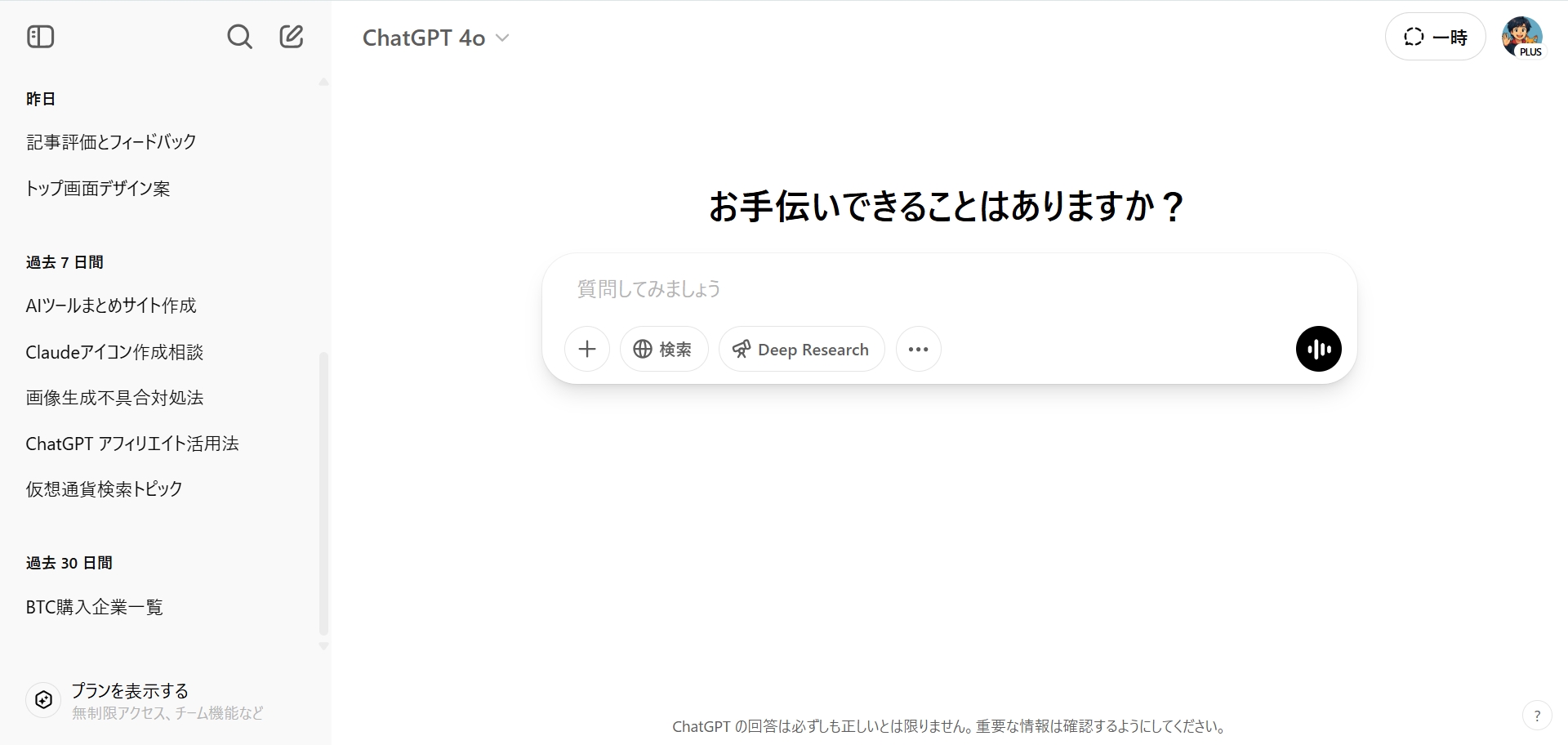
それでは実際にChatGPTを使う方法を見てみましょう。
操作自体はとてもシンプルで、特別な知識がなくてもすぐに対話を始められます。ここではWeb版の画面を例に、基本的な操作手順を説明します。
チャット画面の概要
ChatGPTにログインすると、チャットを行う画面が表示されます。画面は大きく分けて左の「サイドバー」と右の「チャットエリア」の2つの部分から成ります。
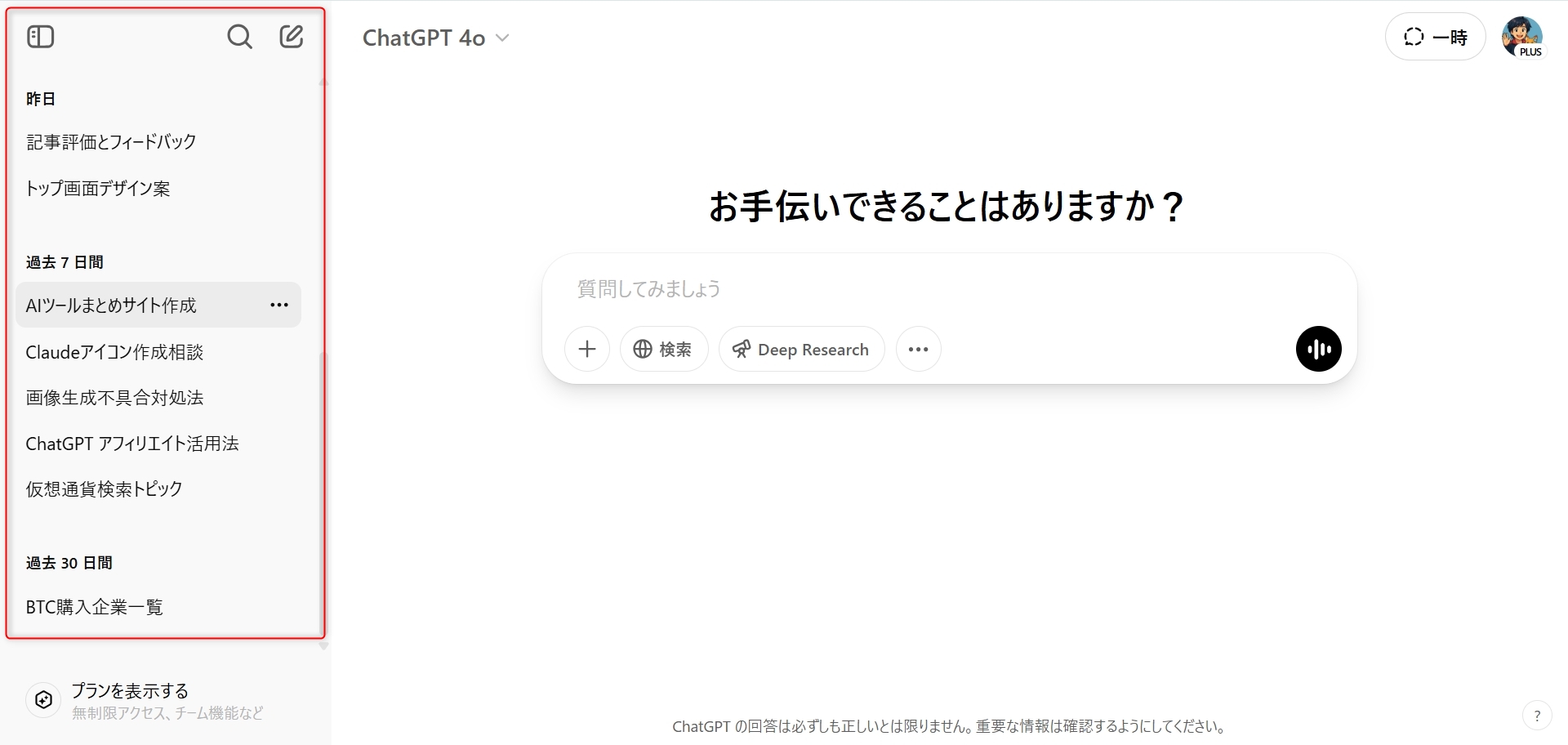
サイドバー(左カラム):過去のチャット履歴や新規チャット作成ボタン、設定メニューが配置されています。
初めてログインした際は履歴は空ですが、一度対話を始めると会話が自動保存され、ここにリスト表示されます。Plusユーザーの場合、このサイドバーにGPT-4への切替やSoraのアイコンが表示されることもあります(後述)。
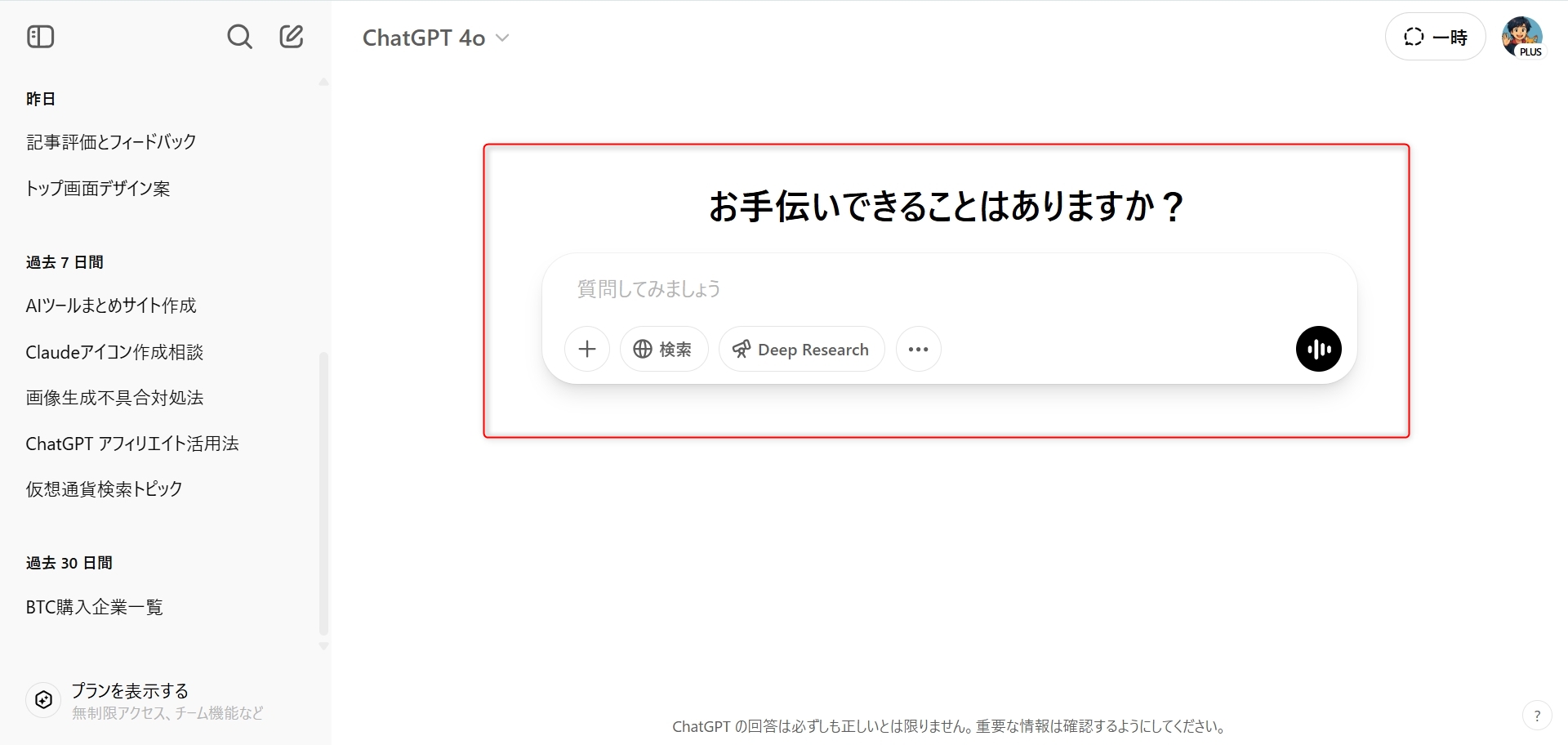
チャットエリア(中央):実際の会話を行う領域です。
上部には現在のチャットのタイトル(デフォルトでは最初のユーザー質問がタイトルになります)、右上には会話の設定アイコン(モデル切替や音声入力の開始など)が表示されます。中央の大部分が対話メッセージの表示エリアで、下部にユーザーが入力するためのテキストボックスがあります。
画面下のテキストボックスにこちらの質問や依頼(プロンプト)を入力し、Enterキーを押すか送信ボタンをクリックすると送信され、ChatGPTが回答の文章を生成し、ユーザーのメッセージ下に表示します。
 セイ
セイChatGPTとのやりとりは、LINEやメールのように自分の発言とAIからの回答が交互に表示されていく形式だよ!
一度の質問に対する回答が途中で止まってしまった場合は、テキストボックス上部に表示される「Regenerate」(再生成)ボタンを押すと回答をやり直してもらえます。
このように基本的には「テキストを入力→AIが回答」という流れで操作はとても簡単です。日本語で質問すれば日本語で回答してくれるので、言語の心配も不要です。(うまく日本語で答えてくれない場合は「日本語で答えて」と指示すると確実です。)
基本操作のポイント
実際に使う際に覚えておくと便利なポイントをいくつか紹介します。
新しいチャットを開始する
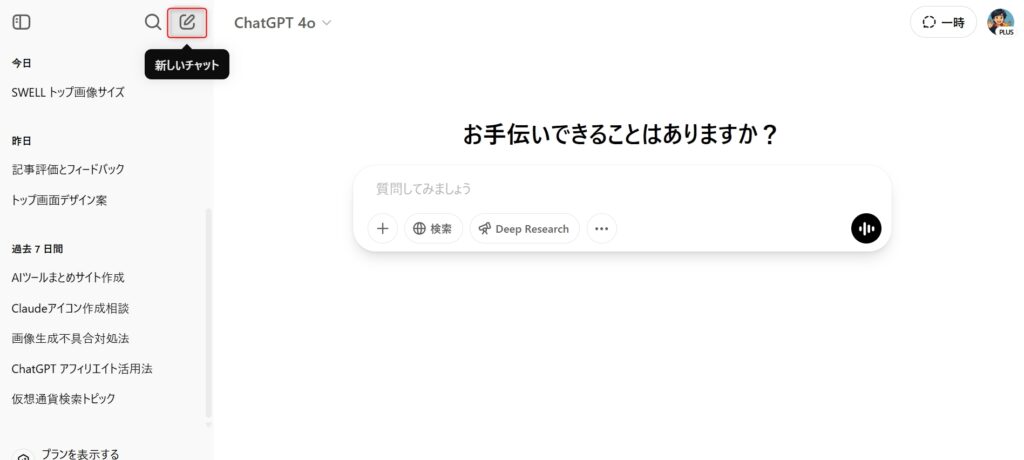
新しくチャットを始める、または異なる話題を尋ねたいときは、サイドバー上部の「+ New Chat」(新しいチャット)をクリックします。
これにより前の会話履歴の影響を受けず、新しい文脈で質問できます。逆に同じチャット内では、過去のやりとりを踏まえた回答が返ってきます。
モデルの切り替え
有料版の場合、チャットごとに使用モデルを選択できます。画面上部のモデル名表示(例: Chat GPT-4o)をクリックすると他のモデルへ切り替え可能です。
ChatGPTの主なモデル:
- GPT-4o mini:無料
- 内容: 軽量版のマルチモーダルモデル。テキスト生成、画像解析、基本的な質問応答に特化。
- 特徴: 無料プランでデフォルト使用。高速だが、複雑な推論は苦手。
- GPT-4o:無料の場合制限有
- 内容: 高性能マルチモーダルモデル。テキスト、画像、音声処理が可能で、自然な会話や高度なタスクに対応。
- 特徴: 無料では制限付き、Plusでフル活用。リアルタイムウェブ検索も統合。
- o1 (推論モデル):有料
- 内容: 論理的思考や問題解決に特化したモデル。数学、プログラミング、複雑な分析向け。
- 特徴: Plus/Pro限定。処理速度は遅めだが、精度が高い。
- DALL·E 3 (画像生成):無料の場合制限有
- 内容: テキストから画像を生成。写真風やイラスト風のビジュアル作成が可能。
- 特徴: 無料は1日3回まで、Plusで上限緩和。
- Sora (動画・画像生成):有料
- 内容: テキストや画像から動画・高解像度画像を生成。クリエイティブ用途向け。
- 特徴: Plus/Pro限定で利用可。
無料プラン: GPT-4o miniが主で、GPT-4oやDALL·E 3は制限付き。有料プラン: GPT-4o、o1、Soraをフル活用可能。
 セイ
セイ各モデルは用途に応じて使い分けられていて、軽いタスクなら「mini」、高度な作業なら「GPT-4oやo1」が適しているよ!
会話のリセット/削除
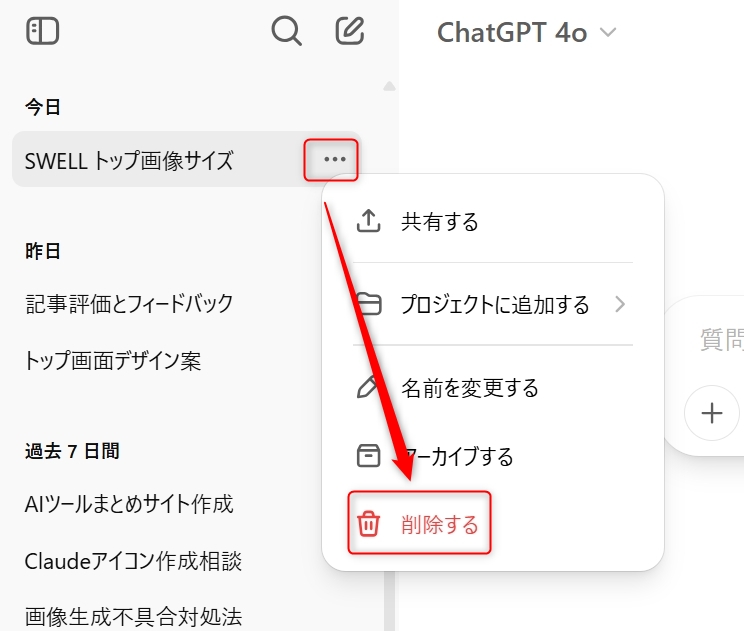
過去の会話を削除したい場合は、サイドバーの「Clear conversations」(会話を削除)ボタンで全履歴を消去できます。また各チャットタイトルにマウスオーバーするとゴミ箱アイコンが表示され、個別に削除も可能です。
プライバシーのためにも、機密情報を含むやりとりは適宜削除するとよいでしょう。
会話タイトルの変更
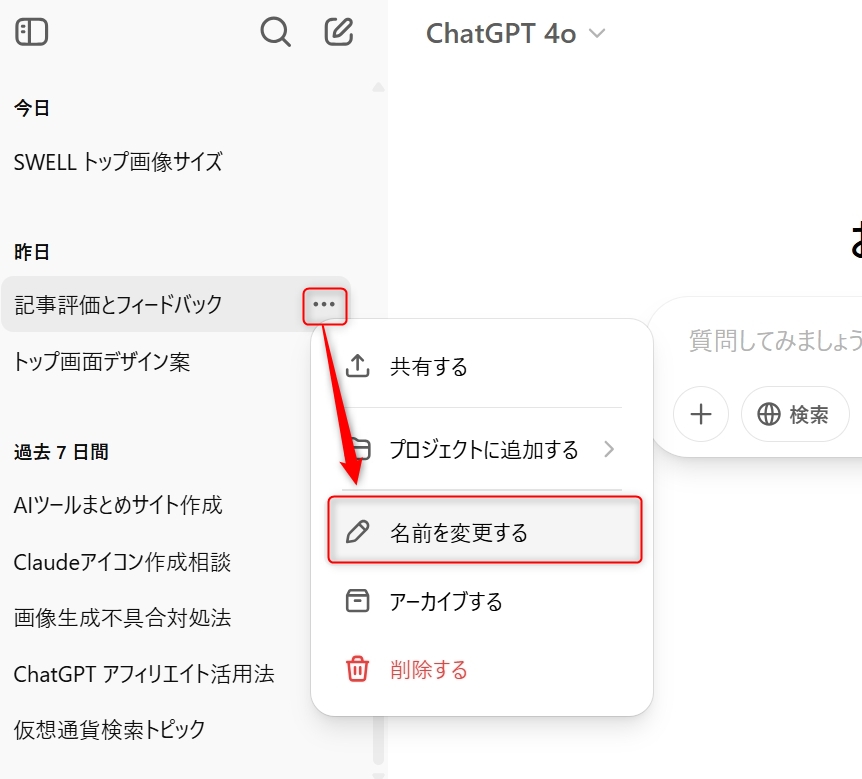
デフォルトではチャットのタイトルは最初の質問になりますが、後で自分で変更可能です。サイドバーの該当チャットをクリックした後、タイトル部分をクリックすると編集できます。
用途ごとにタイトルを付けておくと複数チャットを管理しやすくなります。
設定の確認
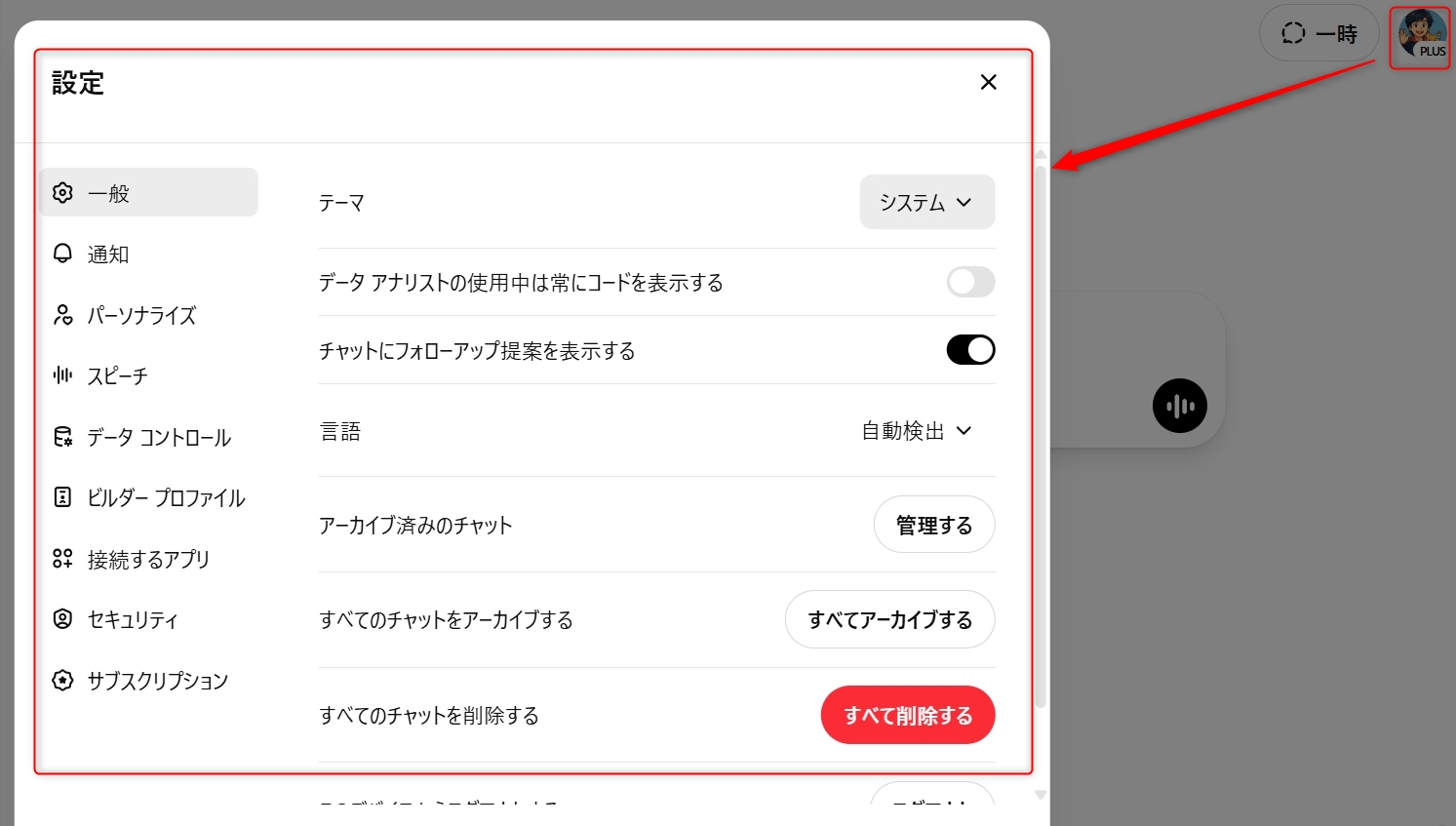
アイコンから「設定」を開くと、テーマの変更(ライト/ダークモード)やデータ共有の設定、モデルの更新情報などを確認できます。言語の変更も可能です。
以上が基本的な使い方です。難しい操作はなく、チャット感覚でAIとの対話を楽しめます。次章では、具体的にChatGPTをどんなことに活用できるのか、分野別の活用例を見てみましょう。
自分の生活や仕事で役立つヒントがきっと見つかるはずです。
活用例(生活・仕事・学習・趣味)
-visual-selection.png)
ChatGPTは単に質問に答えるだけでなく、工夫次第で様々なシーンで活躍してくれる心強いツールです。
ここでは日常生活、仕事、学習、趣味の4つのカテゴリーに分けて、それぞれの場面での活用例をご紹介します。イメージしやすいよう具体的なシチュエーションとともに解説します。
日常生活でのChatGPT活用例
-visual-selection-1.png)
日々の暮らしの中でも、ChatGPTはちょっとした疑問解消からアイデア出しまで幅広く助けてくれます。例えば次のような使い方が可能です。
- 料理・レシピの相談:冷蔵庫にある食材から作れる料理を教えてもらったり、ヘルシーな献立の提案を受けたりできます。「卵とトマトしかないけど何が作れる?」と聞けば、オムレツやトマト炒めなど簡単レシピを教えてくれます。
- 家事や生活の知恵:洗濯物のシミ抜き方法や部屋の整理整頓のコツなど、生活の中で出てくる疑問にも答えてくれます。「コーヒーの染みを効果的に落とす方法は?」といった質問にも具体的なアドバイスが得られます。
- 健康・美容アドバイス:簡単なストレッチ方法やスキンケアの手順など、健康維持や美容に関する情報提供も可能です。ただし医療的なアドバイスは専門家ではないため、あくまで参考程度にしましょう。
- おでかけプラン:週末の旅行プランやデートコースを相談するのも便利です。「東京で子供も楽しめる無料の屋内スポットは?」と尋ねれば、おすすめスポットやその概要を教えてくれます。
- 娯楽・雑談:退屈なときのちょっとしたおしゃべり相手にもなります。ジョークをリクエストしたり、今日のニュース要約をお願いして雑談したりすることもできます。
仕事でのChatGPT活用例
-visual-selection-2.png)
ビジネスシーンでもChatGPTは生産性向上に役立ちます。特に文章作成やアイデア整理の面でサポートしてくれるでしょう。
- メールや文書の下書き:上司や取引先へのメール文面、企画書の文章、報告書の骨子などを書いてもらえます。「プロジェクト遅延を報告するメールを書いて」と指示すれば、丁寧な日本語のメール例文を提案してくれます。
- アイデア出し・ブレインストーミング:新商品のアイデアやプレゼン資料のネタ出しなど、頭をひねる作業の手助けになります。キーワードを与えて「このテーマでキャッチコピーを5つ考えて」と依頼するだけで、複数の案をスピーディに生成してくれます。
- 議事録や要約作成:会議の議事録作成や長文資料の要約にも活用できます。会議内容を箇条書きで入力して「要点をまとめて」と頼めば、分かりやすく整理してくれます。
- 翻訳・英作文:英語の簡単なメールを日本語に訳したり、逆に日本語文章を英語に直したりすることも可能です。専門の翻訳ソフトほど正確ではない場合もありますが、非公式な場面での簡易翻訳には役立ちます。
- プログラミング補助:ITに詳しい人であれば、コードの例示やバグの原因調査などもChatGPTが手伝ってくれます。(例えば「このエラーメッセージの意味は?」と尋ねると解決策のヒントが得られることも。)
学習でのChatGPT活用例
-visual-selection-3.png)
勉強や自己研鑽にもChatGPTは便利なツールです。
- 難しい概念の説明:物理や歴史など理解が難しいトピックをわかりやすく噛み砕いて説明してもらえます。「相対性理論を高校生にもわかるように説明して」と依頼すれば、平易な言葉で解説文を作ってくれます。
- 語学学習:英語や他言語の学習パートナーとしても有用です。「この日本語を英語に翻訳して」や「英作文の間違いを指摘して」といった頼み方で語学力向上に役立てられます。ChatGPT自身は誤りも少なくないので完全な先生にはなりませんが、日常の練習相手としては十分でしょう。
- 宿題のヒント:数学の問題の考え方やプログラミング課題のヒントなどを得ることもできます。直接答えを聞くのではなく「ヒントを教えて」のように使えば、自分で解く手助けとなる適度なアドバイスが得られます。
- 試験対策:重要用語の暗記用にクイズを作ってもらったり、予想問題を出してもらったりも可能です。「◯◯について○択クイズを作成して」と頼めば、問題集のような形で回答してくれるので、ゲーム感覚で知識をチェックできます。
趣味でのChatGPT活用例
-visual-selection-4.png)
最後に趣味や娯楽の分野での使い方です。Creativeな発想やエンタメ要素でもChatGPTは頼りになります。
- 創作のサポート:小説やブログの記事のアイデア出し、歌詞や詩の作成補助など、クリエイティブな創作活動を手伝ってくれます。「ミステリー小説のプロットを考えて」といった依頼で、ユニークなストーリー案を提示してくれるでしょう。
- レシピ・クラフト:料理レシピのアレンジ提案やDIY工作のアイデアも得られます。例えば「ペットボトルを再利用したおもちゃの作り方を教えて」といった質問に対して、身近な材料でできるクラフトの手順を教えてくれます。
- ゲームや娯楽の質問:ゲームの攻略ヒントを聞いたり、映画や本のおすすめを教えてもらうこともできます。「最近の人気映画でおすすめは?」と尋ねればジャンルやあらすじとともに作品を紹介してくれます。
- 雑談・おしゃべり:暇つぶしにChatGPTと対話を楽しむのもOKです。「なぞなぞを出して」と頼めばクイズで楽しませてくれますし、「今日あった出来事を聞いて」と語りかければAIが架空の日記を語るなんて遊び方もできます。
以上のように、ChatGPTの活用シーンは無限大です。各自の発想次第で「こんなことにも使えるんだ!」という新たな発見があるでしょう。
慣れてきたらぜひ自分なりの使い方を探してみてください。次の章では、ChatGPTにより的確な回答を引き出すためのプロンプト(入力文)のコツと実例を解説します。
プロンプトの書き方と実例
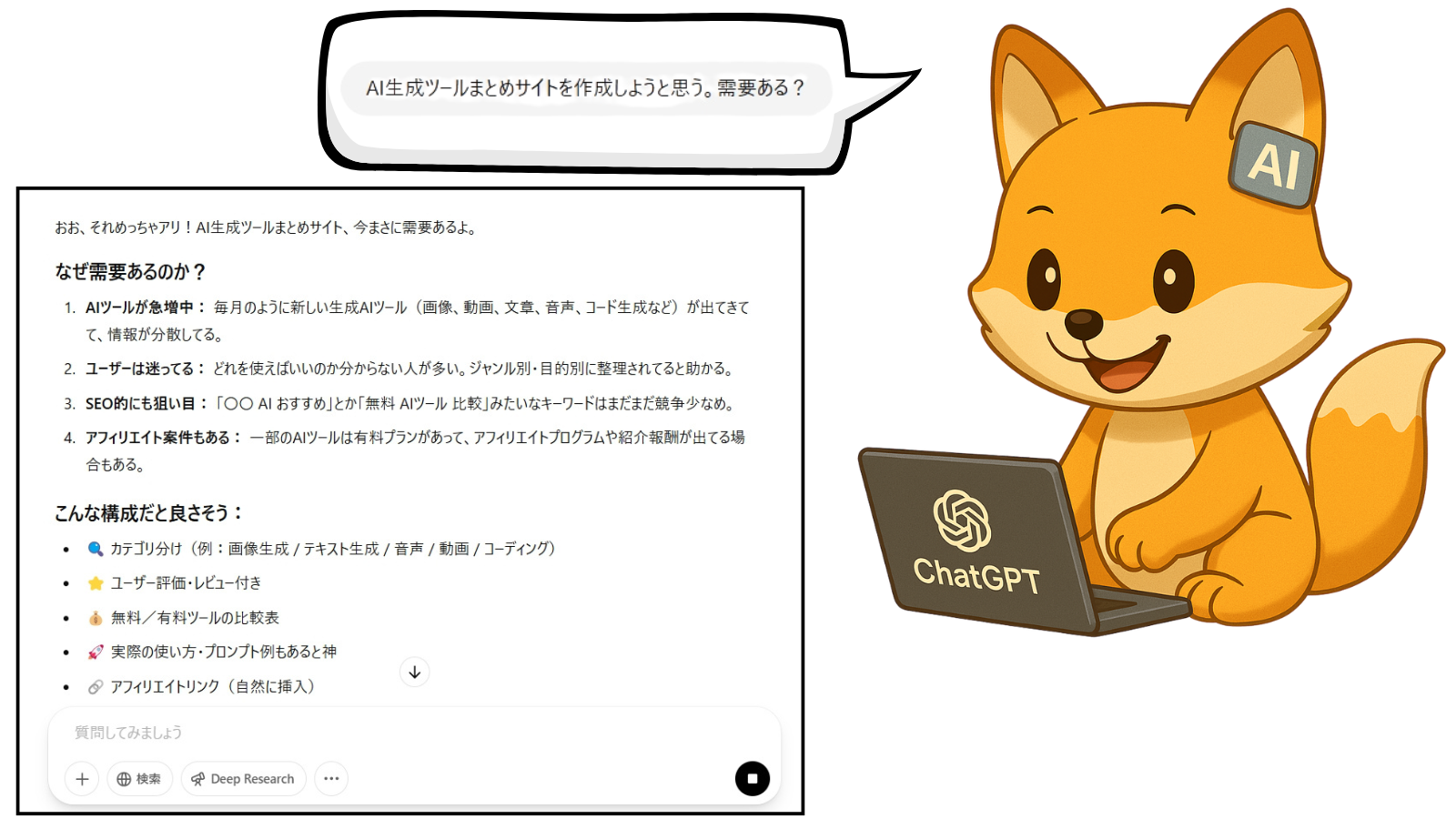
ChatGPTに質問や依頼をするときに入力する文章のことを「プロンプト」と呼びます。
 セイ
セイ実は、このプロンプトの書き方次第でChatGPTから得られる回答の質が大きく変わるんだ!
ここでは上手なプロンプト作成のコツと、いくつかの具体的な実例を紹介します。
プロンプト作成のコツ
初めてChatGPTを使う方が陥りがちなミスは、プロンプトが漠然としすぎていて曖昧な回答しか得られないというものです。以下のポイントを意識すると、より的確で満足度の高い返答を引き出しやすくなります。
具体的に質問する
質問内容はできるだけ具体的に伝えましょう。背景情報や求める形式を含めることで、ChatGPTはより適切な回答を生成できます。
例えば「おすすめの本を教えて」よりも「ミステリー小説で初心者に読みやすいおすすめ本を3冊教えて」とした方が、希望に沿った答えが得られやすくなります。
一度に1つのテーマに絞る
一度に複数の質問を詰め込みすぎると、回答が冗長になったり一部しか答えてくれなかったりします。
聞きたいことはシンプルに、一つずつ尋ねるようにしましょう。その方が回答も整理され明確になります。
欲しい答えの形を指定する
箇条書きで答えてほしい、200文字程度でまとめてほしい、優しい口調で説明してほしい、など希望する回答のスタイルを指定できます。
「箇条書きで教えて」「子供にもわかる言葉で説明して」といった一言を添えるだけで、回答がぐっと読みやすくなるでしょう。
段階的に深掘りする
最初から細かい情報を全て求めず、まず概略を聞いてから追加質問で詳細を聞くといった対話形式で進めるのも効果的です。
ChatGPTは会話の文脈を記憶するため、一問一答で終わらず「ではその中で特に○○について詳しく教えて」と続けることで徐々に掘り下げた情報を得られます。
誤解を解消する
思った答えと違う返事が来た場合は、プロンプトを言い換えたり追加の情報を与えて再度聞いてみましょう。
ChatGPTは質問の意図を完全には理解できないこともあるので、「○○ではなく△△について教えてください」のようにフィードバックすることで回答を修正できます。
プロンプトの良い例・悪い例
実際にどのように尋ねると良いか、シンプルな例で比較してみましょう。
実例1: 基本的な質問応答
悪い例: 「日本の文化を教えて」
良い例: 「日本の伝統的なお祭りについて、3つ具体例を挙げて簡単に説明してください。」
回答例:
- 悪い例の回答: 「日本の文化は多様で、歴史が深いです。お祭りや食事が有名です。」(曖昧で情報が薄い)
- 良い例の回答: 「1. 祇園祭(京都): 7月に山鉾巡行が行われる歴史的な祭り。2. 七夕祭り: 7月7日に竹に願い事を書いた短冊を飾る。3. 秋田竿燈まつり: 12本の竿燈を肩に担ぐ勇壮な行事。」(具体的で役立つ)
コツ:
- 具体性を加える: 「何を」「どれくらい」知りたいかを明確に。例えば、数を指定(3つなど)したり、範囲を絞る(伝統的なお祭りなど)。
- 目的を意識: 情報収集なら「説明して」、創作なら「考えて」と動詞で指示。
実例2: 画像生成
悪い例: 「犬の絵を作って」
良い例: 「秋の森の中で、柴犬が紅葉に囲まれて座っているリアルなイラストを生成してください。」
回答例:
- 悪い例の回答: 「シンプルな犬の絵です。」(詳細不足でイメージが不明瞭)
- 良い例の回答: 「秋の森の紅葉が鮮やかに広がる中、柴犬が穏やかに座っています。背景には黄色と赤の葉が散り、リアルな毛並みが光を反射しています。」(詳細で視覚化しやすい)
コツ:
- 描写の詳細を入れる: 場所(森)、状況(座っている)、スタイル(リアルなイラスト)を具体的に。
- 形容詞を活用: 「鮮やかな」「穏やかな」など、雰囲気を補強する言葉でイメージを補完。
実例3: データ分析
悪い例: 「このデータを調べて」
良い例: 「アップロードしたCSVファイル(月,売上)のデータを分析し、月ごとの売上合計と最も高い月を教えてください。」
回答例:
- 悪い例の回答: 「データを見ました。売上が書いてあります。」(何を求めているか不明)
- 良い例の回答: 「月ごとの売上合計: 1月 5,000円、2月 7,000円、3月 6,000円。最も高い月は2月(7,000円)です。」(明確で目的達成)
コツ:
- タスクを細分化: 「分析し」「合計を教えて」「最も高い月を」とステップを明示。
- ファイル情報を補足: ファイル形式(CSV)や内容(月,売上)を伝えると混乱が減る。
実例4: クリエイティブな文章作成
悪い例: 「物語を書いて」
良い例: 「近未来の東京を舞台に、AIが支配する世界で暮らす少年の視点で、短い冒頭シーン(約100文字)を書いてください。」
回答例:
- 悪い例の回答: 「昔、ある人がいました。終わり。」(方向性が不明)
- 良い例の回答: 「2050年の東京。AIの目が空を監視する中、少年タカシは廃墟の路地で古いラジオを見つけた。ノイズ越しに聞こえる人間の声に、彼の心が初めて震えた。」(具体的で魅力的)
コツ:
- 枠組みを設定: 舞台(近未来東京)、視点(少年)、長さ(100文字)を指定。
- トーンを暗示: 「支配する」「震えた」など、感情や雰囲気を間接的に示す。
 セイ
セイいろいろ試して自分なりの聞き方のコツを掴んでみよう!
このように、さまざまな用途でChatGPTを使いこなすには「何をどう聞くか」が重要です。慣れてくるとプロンプトの調整によって回答をコントロールできるようになります。
続いて、最近話題のChatGPTと動画生成AI「Sora」の連携について見てみましょう。
ChatGPTとSora(Soraとは何か)
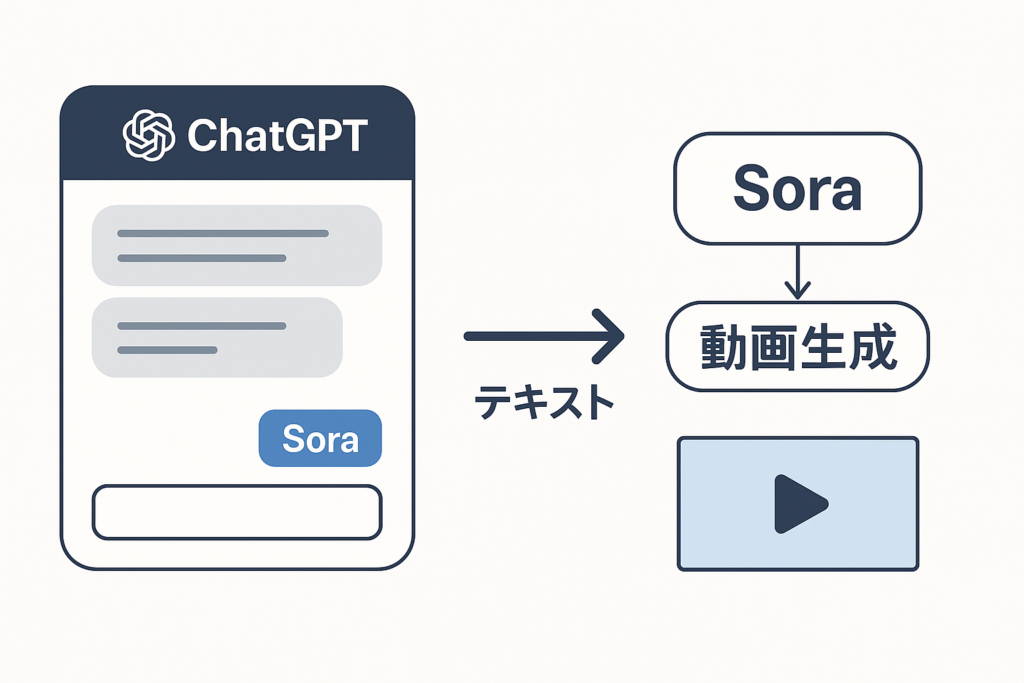
ここからは、ChatGPTの新機能として注目を集めている動画生成AI「Sora(ソラ)」について少しだけ解説します。
Soraを使うと、テキストから短い動画クリップを自動生成することができます。言葉で描写した情景をそのまま映像化できる画期的な試みで、クリエイティブの幅がさらに広がります。
Soraとは?
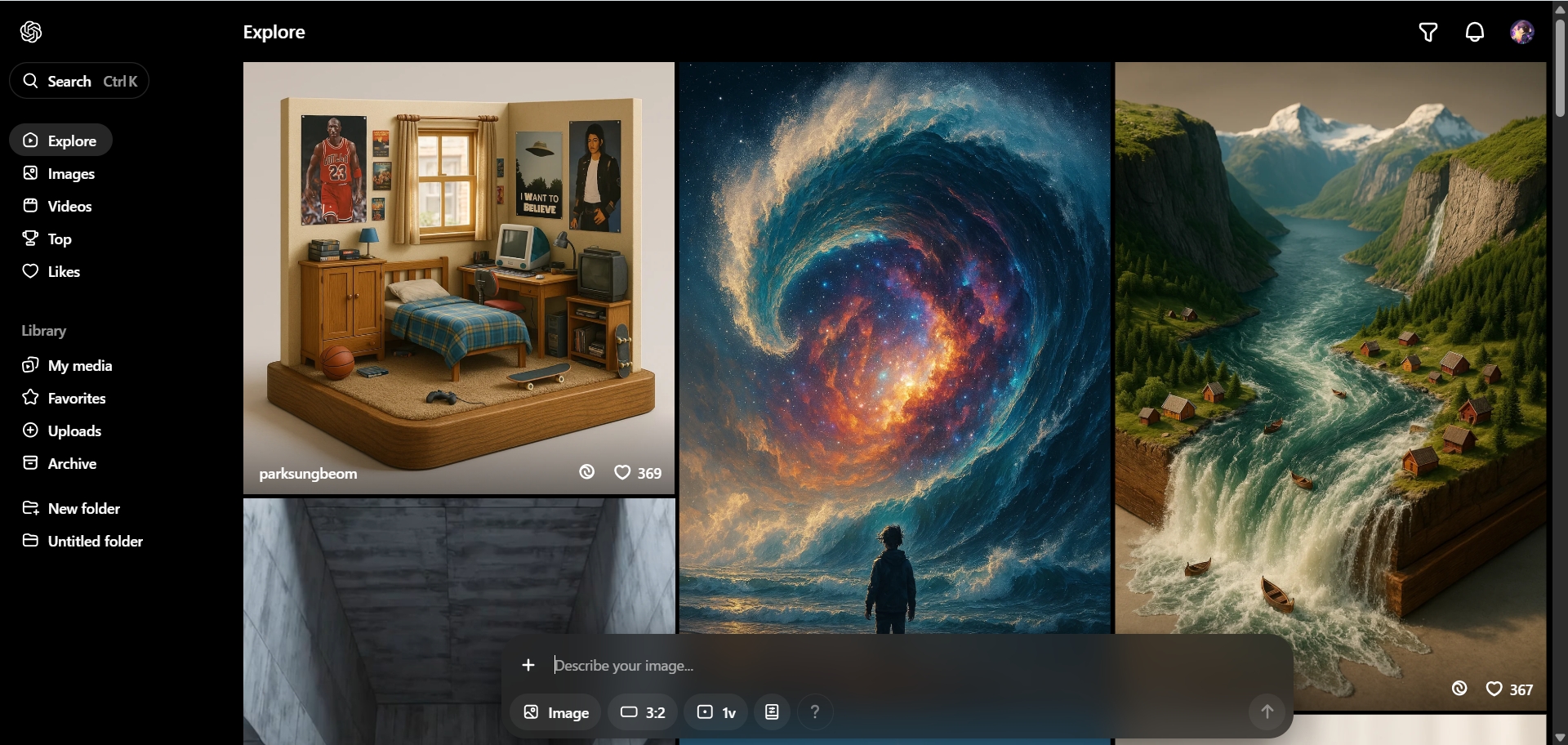
Soraとは、OpenAIが開発したテキストから動画を生成するAIモデルです。簡単な文章(プロンプト)や画像を入力するだけで、AIが数秒程度の短い動画を作り出してくれます
従来は動画制作に専門的な知識や編集スキルが必要でしたが、Soraの登場によって誰でも気軽に映像コンテンツを生み出せる可能性が広がりました。
ChatGPTからSoraを使う方法
SoraはChatGPTの有料ユーザー(PlusまたはPro)のみ利用可能な機能として提供されています。
ChatGPTの画面から直接Soraを呼び出せるようになっており、使い方もシンプルです。基本的な手順は次の通りです。
①Soraの起動:
ChatGPTにログイン後、画面の左サイドバーに「Sora」というアイコンが表示されます(またはメニューから選択)。それをクリックするとSora専用の生成画面(ダッシュボード)が開きます。
②プロンプト入力:
映像にしたい情景や動作を文章で入力します。例えば「砂浜を走る子猫のアニメーション」などと記入します。必要に応じてスタイル(例: 「絵本風」「リアル」など)や長さ、解像度などのオプションも設定できます。
③動画生成:
設定が完了したら生成ボタンを押します。AIが処理を行い、しばらく待つと短い動画クリップが画面上に出力されます。生成された動画はその場でプレビューでき、気に入ったらダウンロードして保存することも可能です。
以上の流れでテキストから動画が作成できます。
例えば「夕暮れの公園で風船を持って遊ぶ子どもの動画」 と入力すれば、夕焼けの公園で子どもが風船ではしゃぐようなイメージの数秒動画が生成されます。まるで頭に思い浮かべたシーンを直接映像化できるような感覚で、とても夢のある機能です。
まとめ(今後の展望・おすすめの使い方)

ここまで、ChatGPTの概要から具体的な使い方・活用例、最新機能Soraまで詳しく見てきました。
本記事のChatGPTは、多様な用途に対応できる強力なAIツールです。
初心者の方でも、基本的な使い方を理解すれば、日常のさまざまな場面で活用できます。本記事を参考に、ぜひChatGPTを試してみてください。




コメント